¿Cómo comprimir audios MP3 sin perder calidad? - Online, PC o móvil

Uno de los formatos de audio más usados en el mundo digital es el MP3;. Esta extensión ha sido por mucho tiempo el tipo de archivo que, por lo general, se emplea para reproductores, equipos estéreo e incluso en discos musicales. Su gran defecto es la poca capacidad de compresión, aunque actualmente se puede reducir el tamaño sin perder calidad. En este artículo te enseñaremos como hacerlo fácilmente.
¿Cuáles son todas las formas de comprimir un archivo MP3 online?
Existen varias plataformas que podemos optar para realizar una compresión de archivo MP3 como canciones, grabaciones, podcast y más. Algunos son más eficientes que otros, pero son pocos los que cumplen con el propósito de no perder la calidad del archivo a pesar de la reducción de peso.

A continuación, te presentaremos un par de herramientas en línea (más su proceso de uso) que puedes considerar para comprimir tus audios MP3 de forma fácil y sencilla. Eso sí, será necesario tener una buena conexión a internet. También puedes hacer compresiones a archivos MPEG siempre y cuando te resulte más conveniente.
Usa MP3smaller
Esta es una de las mejores páginas que podemos considerar para modificar el peso o tamaño de un archivo de audio MP3. Solo debemos acceder a su página web y hacer clic en el botón ‘Explorar’, seguidamente, en una pequeña ventana ubicamos y seleccionamos el elemento a comprimir.
Ahora seleccionamos la calidad que queramos, aunque es más recomendable usar la opción ‘Bitrate MP3 80Kbps’. Es el punto medio entre calidad y tamaño del archivo. Pulsamos en ‘Subir archivo’, esperamos a que se genere el nuevo fichero y hacemos clic en ‘Descargar’.
Por otro lado, también es posible aumentar la calidad de audio en esta herramienta web, pero en pocas ocasiones se podrá evidenciar un aumento de calidad en canciones o audios. Si tienes problemas de balance con los auriculares de tu Android, puedes ajustar el audio con APK Balance.
Entra a Compresss
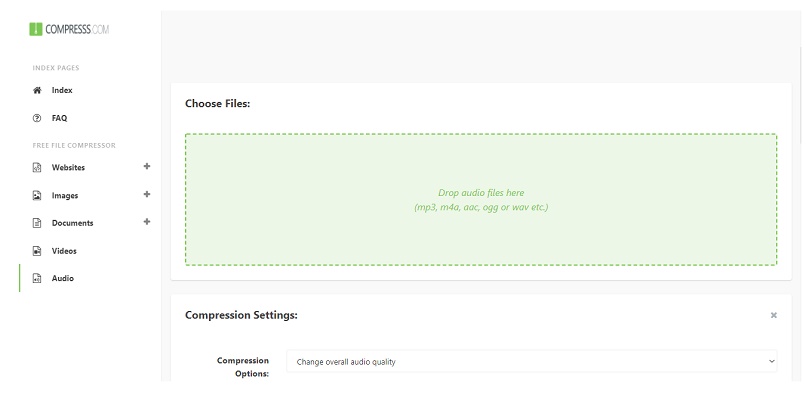
Esta es otra plataforma en línea que permite comprimir archivos, para hacerlo, simplemente debemos acceder a la web de esta herramienta y arrastrar desde el explorador de archivos de nuestro ordenador sobre espacio de subida de elementos. Definimos la calidad de compresión, la cual, está prestablecida está en 60; este valor es el más recomendado para evitar pérdida de calidad.
Con esta página web, también es posible hacer compresiones y transformaciones entre otros tipos de formato como MA4, AAC, WAV O OGG; algunos de estos formatos son usados por plataformas como Spotify, aplicación en donde puedes saber las canciones que más has escuchado.
¿Cuál es el mejor programa de PC para comprimir MP3 y por qué?
Existe una infinidad de programas para ordenador que podemos usar para editar y comprimir audio en formato MP3, pero no todos cumplen a cabalidad las funcionalidades que prometen y no poseen la posibilidad de usar una licencia gratuita. A continuación, te presentamos un par de programas que puedes usar para este proceso de compresión.
Audacity
La aplicación Audacity es de los editores de audio más usados y prestigiosos en su ámbito específico. Además, es de uso libre y posee muchas herramientas y funcionalidades que no tiene nada que envidiarles a otros softwares de edición y producción a nivel de audio.
Este programa es uno de los pioneros en su materia y permite añadir varios efectos y filtros. Para comprimir un audio en MP3 sin perder calidad, debemos hacer clic en ‘Exportar audio’ en la pestaña de Archivo.
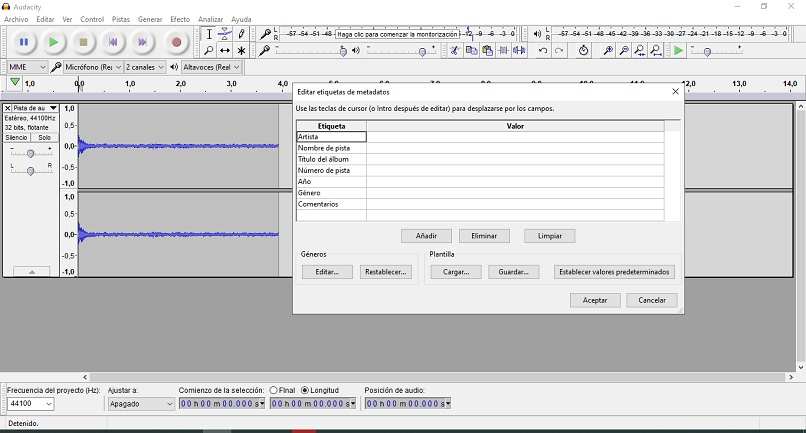
Seguidamente, damos nombre al fichero, elegimos el formato MP3 y modificamos la calidad a ‘Medio 145 – 185 Kbps’. En algunas ocasiones será necesario tener instalado el elemento ‘Lame.dll’ para que se pueda usar el formato MP3. Por otro lado, antes de iniciar el proceso de exportación, se podrá agregar valores de etiqueta como artista, pista y álbum al archivo de audio.
FileZigZag
Esta herramienta anteriormente se usaba en formato de aplicación ejecutable para Windows, pero, lamentablemente, la desarrolladora de este programa decidió simplificar el uso de su compresor y convertidor de archivos a una versión web.
Para comprimir un audio MP3 tendremos que ingresar a su página oficial, subir el archivo y elegir la calidad que deseemos. Sin embargo, la calidad no se mantiene en un alto nivel, así que solo podríamos hacer una compresión entre los 160 Kbps.